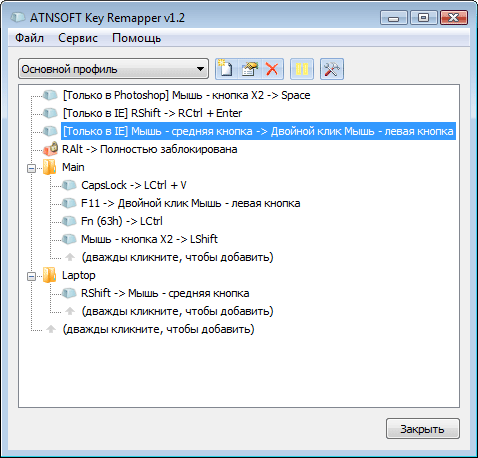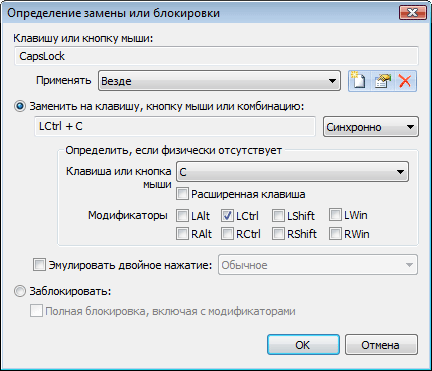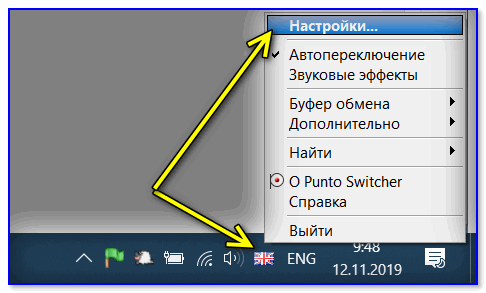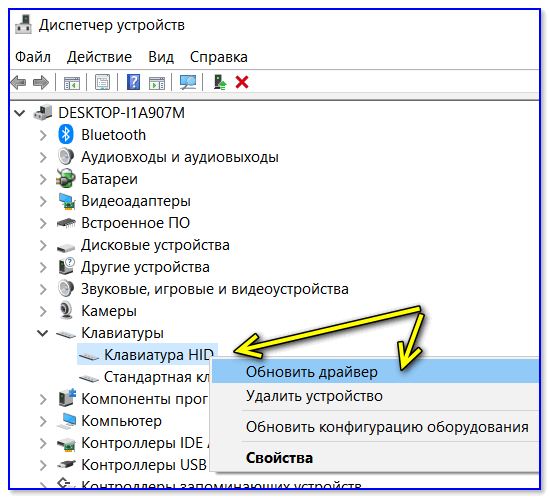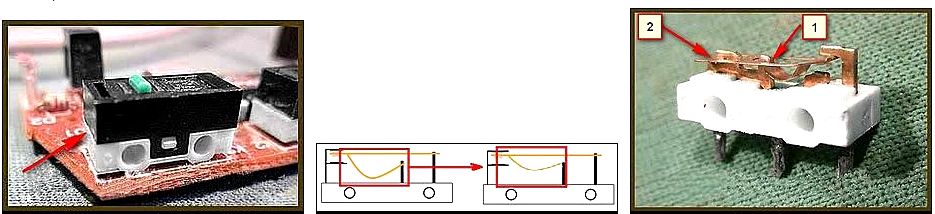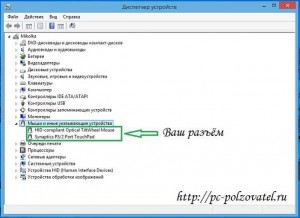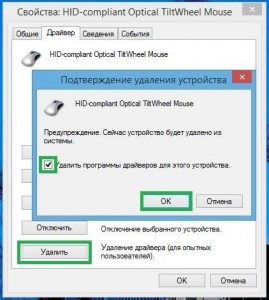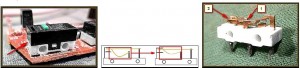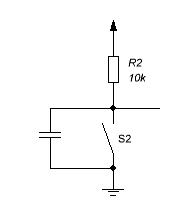Download Article
Download Article
When you press a letter key on your keyboard, you expect to see just that letter on the screen. So why are you seeing three Es, or a mix of other letters, when you only pressed the E key once? This wikiHow article will teach you how to fix a keyboard that’s typing multiple letters on Windows 10 with both hardware and software solutions.
-
1
Clean your keyboard. If you live in a highly dusty or dirty area (like with a pet that sheds a lot), then your keyboard will probably accumulate that dust and dirt under the keys. In the process of cleaning your keyboard, make sure you tilt it to see if any dirt or dust falls out on its own.
- If you’re using a mechanical keyboard (the keys are high off the board), then you can use a key puller to remove every key and clean under it.
- For those using a laptop keyboard or a normal keyboard that doesn’t have the feature to pull off keys, you can use a can of compressed air to clean the dust and dirt from your keyboard.
-
2
Make sure the USB connection is secure (if you’re using a USB connection). Check that the cables aren’t compromised or shredded. Also, check that the USB port from your keyboard to your computer is clean and secure as well as the USB end of the cable.
- If you aren’t sure about the USB port you’re using, plug it into a different port.
Advertisement
-
3
Make sure the charge is good (if you have a wireless keyboard). A keyboard that is low on power might not pick up all of your keypresses or enter incorrect keypresses.[1]
- You’re able to test your keyboard after each step in this method. However, if the problem persists after you’ve done all these steps, you’ll need to continue to fix any software issues that may be causing your keyboard to type multiple letters when you press a single key.
Advertisement
-
1
Scan your computer with Windows Security. To start a scan, press Win + I to open Settings, then go to Update & Security > Windows Security > Open Windows Security > Virus & threat protection > Quick Scan.
- You’ll see a progress bar and «Estimated time remaining» that indicate the process of the scan. If there are any malicious files found, you’ll see them here and can remove them if prompted.
- Once you remove any harmful files, try to use your keyboard to see if any of the problems have been fixed. If not, continue to the next step.
-
2
Restart your computer. Restarting your computer might help fix any small software issues that might be causing your keyboard to type multiple letters when you press a single key.
- Upon restarting, test your keyboard again in a word processor like Word or Docs. If the issue persists, continue to the next step.
-
3
Update your keyboard drivers (if you’re not using the built-in keyboard on a laptop). Open Device Manager by pressing the Win key and searching «Device Manager» in the search bar that appears in your taskbar. Click «Keyboard» to expand the list and right-click your keyboard. Finally, click Update driver.
- If you’re using the built-in keyboard on a laptop, you won’t see a menu for «Keyboard,» so skip to the next step.
-
4
Adjust the keyboard repeat delay. Open your Keyboard Properties by pressing Win and searching «keyboard» when the taskbar and Start menu appear. Click to open «Keyboard» which is another Control Panel feature.
- Drag the slider to left or right to change the repeat delay. If you move the slider to the left, the repeat delay is longer. In that case, if you accidentally press «E» quickly a few times, your keyboard will only type one «E».
- Click OK to save your changes and continue.
- If you’re still experiencing issues with your keyboard typing multiple letters when you press a single key, continue to the next step.
-
5
Run the troubleshooter. Press the keyboard shortcut Win + I to open Settings, then go to Update & Security > Troubleshoot > Additional Troubleshooters > Keyboard (under «Find and fix other problems) > Run the troubleshooter. Then follow the on-screen instructions to progress through the troubleshooter.[2]
- If you still see that your keyboard is typing multiple letters when you press a single key, continue to the next step.
-
6
Check your keyboard’s language settings. Press the keyboard shortcut Win + I to open Settings, then go to Time & Language > Language > Keyboard and select the language you want your keyboard to use.
- As a final test, try using the keyboard with a different computer; if the problem is fixed, then it’s a software issue. If the problem persists, your keyboard has a hardware issue.
Advertisement
Ask a Question
200 characters left
Include your email address to get a message when this question is answered.
Submit
Advertisement
Thanks for submitting a tip for review!
References
About This Article
Article SummaryX
1. Clean your keyboard.
2. Make sure the USB connection is secure (if you’re using a USB connection).
3. Make sure the charge is good (if you have a wireless keyboard).
Did this summary help you?
Thanks to all authors for creating a page that has been read 15,076 times.
Is this article up to date?
Download Article
Download Article
When you press a letter key on your keyboard, you expect to see just that letter on the screen. So why are you seeing three Es, or a mix of other letters, when you only pressed the E key once? This wikiHow article will teach you how to fix a keyboard that’s typing multiple letters on Windows 10 with both hardware and software solutions.
-
1
Clean your keyboard. If you live in a highly dusty or dirty area (like with a pet that sheds a lot), then your keyboard will probably accumulate that dust and dirt under the keys. In the process of cleaning your keyboard, make sure you tilt it to see if any dirt or dust falls out on its own.
- If you’re using a mechanical keyboard (the keys are high off the board), then you can use a key puller to remove every key and clean under it.
- For those using a laptop keyboard or a normal keyboard that doesn’t have the feature to pull off keys, you can use a can of compressed air to clean the dust and dirt from your keyboard.
-
2
Make sure the USB connection is secure (if you’re using a USB connection). Check that the cables aren’t compromised or shredded. Also, check that the USB port from your keyboard to your computer is clean and secure as well as the USB end of the cable.
- If you aren’t sure about the USB port you’re using, plug it into a different port.
Advertisement
-
3
Make sure the charge is good (if you have a wireless keyboard). A keyboard that is low on power might not pick up all of your keypresses or enter incorrect keypresses.[1]
- You’re able to test your keyboard after each step in this method. However, if the problem persists after you’ve done all these steps, you’ll need to continue to fix any software issues that may be causing your keyboard to type multiple letters when you press a single key.
Advertisement
-
1
Scan your computer with Windows Security. To start a scan, press Win + I to open Settings, then go to Update & Security > Windows Security > Open Windows Security > Virus & threat protection > Quick Scan.
- You’ll see a progress bar and «Estimated time remaining» that indicate the process of the scan. If there are any malicious files found, you’ll see them here and can remove them if prompted.
- Once you remove any harmful files, try to use your keyboard to see if any of the problems have been fixed. If not, continue to the next step.
-
2
Restart your computer. Restarting your computer might help fix any small software issues that might be causing your keyboard to type multiple letters when you press a single key.
- Upon restarting, test your keyboard again in a word processor like Word or Docs. If the issue persists, continue to the next step.
-
3
Update your keyboard drivers (if you’re not using the built-in keyboard on a laptop). Open Device Manager by pressing the Win key and searching «Device Manager» in the search bar that appears in your taskbar. Click «Keyboard» to expand the list and right-click your keyboard. Finally, click Update driver.
- If you’re using the built-in keyboard on a laptop, you won’t see a menu for «Keyboard,» so skip to the next step.
-
4
Adjust the keyboard repeat delay. Open your Keyboard Properties by pressing Win and searching «keyboard» when the taskbar and Start menu appear. Click to open «Keyboard» which is another Control Panel feature.
- Drag the slider to left or right to change the repeat delay. If you move the slider to the left, the repeat delay is longer. In that case, if you accidentally press «E» quickly a few times, your keyboard will only type one «E».
- Click OK to save your changes and continue.
- If you’re still experiencing issues with your keyboard typing multiple letters when you press a single key, continue to the next step.
-
5
Run the troubleshooter. Press the keyboard shortcut Win + I to open Settings, then go to Update & Security > Troubleshoot > Additional Troubleshooters > Keyboard (under «Find and fix other problems) > Run the troubleshooter. Then follow the on-screen instructions to progress through the troubleshooter.[2]
- If you still see that your keyboard is typing multiple letters when you press a single key, continue to the next step.
-
6
Check your keyboard’s language settings. Press the keyboard shortcut Win + I to open Settings, then go to Time & Language > Language > Keyboard and select the language you want your keyboard to use.
- As a final test, try using the keyboard with a different computer; if the problem is fixed, then it’s a software issue. If the problem persists, your keyboard has a hardware issue.
Advertisement
Ask a Question
200 characters left
Include your email address to get a message when this question is answered.
Submit
Advertisement
Thanks for submitting a tip for review!
References
About This Article
Article SummaryX
1. Clean your keyboard.
2. Make sure the USB connection is secure (if you’re using a USB connection).
3. Make sure the charge is good (if you have a wireless keyboard).
Did this summary help you?
Thanks to all authors for creating a page that has been read 15,076 times.
Is this article up to date?
Клавиша печатает несколько символов за раз? Или не работает вовсе? У нас есть сразу несколько способов решения этой проблемы.
В последние годы механические клавиатуры становятся всё популярнее не только среди геймеров, но и среди обычных пользователей ПК, которые особенно ценят удобство при наборе текста. Механическая клавиатура имеет ряд неоспоримых преимуществ перед мембранной, начиная от существенно более приятной тактильной отдачи и наличием выбора сразу нескольких типов свитчей с разной силой нажатия, и заканчивая возможностью замены отдельной вышедшей из строя клавиши без надобности менять всю клавиатуру целиком.
Как и любая техника, клавиатуры механического типа подвержены различным неисправностям. Особенно это касается бюджетных вариантов, у которых спустя некоторое время (обычно уже через 1-1,5 года активного использования) появляется неприятная проблема: некоторые клавиши начинают печатать по 2, 3 и даже более одинаковых символов за раз вместо одного, а в некоторых случаях и вовсе не реагируют на нажатие. Происходит это, чаще всего, по двум причинам: из-за банального загрязнения механизма переключателя (свитча), либо его выхода из строя.
К счастью, есть сразу несколько простых способов, которые помогут вам справиться с этой проблемой самостоятельно. Далее о них и пойдет речь.
Сброс до заводских настроек
Прежде чем что-то разбирать, удостоверьтесь, что проблема не вызвана какими-то вашими действиями, например, программированием кнопки на двойное нажатие. Многие современные клавиатуры поддерживают данную функцию, из-за чего невнимательные пользователи случайно активируют её и думают, что проблема в неисправности устройства.
Сбросьте клавиатуру до заводских настроек путем нажатия специальной комбинации клавиш. У каждой модели клавиатуры эти комбинации различаются, информацию про это можете поискать в инструкции к клавиатуре (либо посмотрите на оф. сайте производителя на странице модели устройства).
Если это не помогло, то переходите к следующим способам.
Программное устранение проблемы
Если вас интересует максимально быстрое и легкое решение проблемы двойного клика, то можете просто на уровне Windows ввести специальные ограничения для клавиатуры. Но это никак вам не поможет, в случае, если клавиша совсем не реагирует на нажатие, или срабатывает через раз.
Важно! Прежде чем воспользоваться данным советом, обязательно создайте точку восстановления системы, чтобы в случае непредвиденных проблем вы могли откатить систему в предыдущее состояние.
Для устранения двойного клика проделайте следующее:
- Откройте меню Пуск Windows
- В поисковой строке введите «Параметры специальных возможностей клавиатуры» и перейдите в это приложение
- Найдите в нем раздел «Использовать фильтрацию ввода»
- В этом разделе установите все три тумблера в положение Вкл. И везде укажите задержку в 0.3 секунд (как показано на скриншоте ниже)
- (Для удобства) снимите галочку с «Звуковой сигнал при нажатии клавиш и приеме ввода»
Затем нужно внести несколько изменений в реестр системы в значения задержки ввода, чтобы процесс печати был максимально комфортным и не отличался от стандартных настроек. Для этого выполните следующее:
- Откройте меню Пуск Windows
- В поисковой строке введите «Редактор реестра» и перейдите в него, разрешив вносить изменения
- Откройте папку по следующему адресу: HKEY_CURRENT_USERControl PanelAccessibilityKeyboard Response
- Поставьте следующие значения задержки: для AutoRepeatDelay — 500; AutoRepeatRate — 50; BounceTime — 50 (как показано на скриншоте ниже).
- Перезагрузите компьютер
Вероятнее всего, после этих простых действий проблема с двойным кликом будет решена и ваша клавиатура станет работать как новая. Но если вы хотите устранить первопричину проблемы, или у вас кнопка не работает вовсе, то попробуйте следующие способы.
Продувка сжатым воздухом
Иногда может быть достаточно простой продувки неисправного переключателя, если проблема вызвана попаданием частиц грязи в механизм. Для этого потребуется только баллон сжатого воздуха.
Снимите кейкап с проблемной клавиши при помощи съемника (пуллера), который обычно идет в комплекте с клавиатурой. Затем направьте пластиковую насадку-трубочку прямо на переключатель и продуйте его. Иногда этого вполне достаточно, чтобы клавиша начала работать правильно.
Промывка переключателя спиртом
Внимание! Отключите клавиатуру от ПК, прежде чем воспользоваться данным способом.
Один из самых проверенных способов устранения проблемы с нажатием клавиш – промывка их спиртом. Для этого возьмите пипетку (или простой шприц), наберите спирт и залейте его прямо внутрь переключателя. Для максимального эффекта прокликайте его, чтобы спирт как следует проник внутрь всего механизма.
Важно! В изопропиловом спирте могут содержаться некоторые примеси, разрушающие АБС-пластик, из которого сделаны кейкапы многих клавиатур. Не спешите ставить их на место, и тем более подключать клавиатуру к ПК – дайте спирту полностью высохнуть.
Замена переключателя на новый
Если никакой из предыдущих способов вам не подошел, или вы настроены устранить проблему радикально, то самый надежный вариант – заменить неисправный переключатель на новый. Сложность этого процесса будет зависеть от того, есть ли у вашей клавиатуры возможность быстрого снятия переключателей (Hot Swap). Обычно эта функция бывает только у дорогих механических клавиатур, но иногда встречается и в бюджетном сегменте.
При наличии функции хот-свапа достаточно просто вытащить переключатель из посадочного гнезда на плате и заменить его на новый. Делается это при помощи специального съемника, идущего в комплекте с клавиатурой, либо плоскогубцами (но очень осторожно).
Если же у вашей клавиатуры функции быстрого снятия переключателей нет, то придется вручную выпаивать их (предварительно разобрав клавиатуру полностью), чтобы затем поменять на новые. Инструкцию для проведения такой работы вы можете найти в интернете. Но лучше всего обратиться за помощью к специалисту, если вы не имеете достаточного опыта пайки.
Функция залипания клавиш
предназначена для пользователей, которым сложно удерживать две или более клавиш одновременно.
Облегчить ситуацию можно, путем поочередного нажатия сочетаний клавиш
.
Если нужно использовать определенное сочетание клавиш, например CTRL+P, режим
«Залипание клавиш»
позволяет нажимать клавиши по очереди, а не одновременно.
Для некоторых залипание клавиш — единственный способ нормально взаимодействовать с компьютером и операционной системой.
Данный режим распространяется на такие клавиши, как Ctrl, Alt, Shift и клавишу Windows (с изображением флага Windows)
. После нажатия на управляющую клавишу, она остается активной до тех пор, пока пользователь не нажмет вторую клавишу, завершив комбинацию.
В Windows
предусмотрена такая возможность. Но для этого ее нужно сначала настроить.
Вызов окна настройки Залипания клавиш можно осуществить путем пятикратного нажатия кнопки «Shift»
, только не быстро:о). Или же стандартно, с помощью мыши Пуск>>>Панель управления>>>Специальные возможности
(Если Vista или Windows 7, то в панели управления ищите «Центр специальных возможностей»
).
Включение залипания клавиш с помощью мыши
- Нажмите кнопку Пуск
и выберите пункт Панель управления
. - Убедитесь, что выбран классический вид
и значки панели управления отображаются на экране. Если это не так, выберите в левой области панели управления. - Выберите Специальные возможности
, чтобы открыть соответствующее диалоговое окно.
4. Выберите вкладку Клавиатура
и установите флажок Залипание
.
Для дополнительной настройки параметров залипания клавиш следует воспользоваться кнопкой Настройка
.
Нажмите кнопку Настройка
(1),
чтобы открыть диалоговое окно параметров залипания клавиш. Установите флажки, соответствующие нужным параметрам. Нажмите кнопку ОК
(2), затем Применить
(3), а затем кнопку Закрыть
(Х)
на панели управления.
Окно Настройка режима залипания клавиш содержит
следующие параметры:
Если Вам безумно не повезло и у Вас не работает мышь, то открыть окно настройки «Залипание клавиш»
можно с помощью клавиатуры
Включение залипания клавиш с помощью клавиатуры
- Откройте меню Пуск
, нажав клавиши CTRL+ESC (или клавишу с эмблемой Windows)
. Затем откройте Панель управления
, нажав клавишу C
. - Убедитесь, что выбран классический вид и значки панели управления отображаются на экране. Если это не так, прейдите в левую область панели управления и выберите Переключение к классическому виду
, нажав клавишу TAB,
а затем ВВОД
. С помощью клавиш со стрелками выберите Специальные возможности
и нажмите клавишу ВВОД
. - В диалоговом окне Специальные возможности
перейдите на вкладку Клавиатура
,
а затем установите флажок Залипание, нажав клавишу U.
- С помощью клавиши S
нажмите кнопку Параметры
.
Откроется диалоговое окноНастройка режима залипания клавиш
, в котором можно выбрать перечисленные ниже параметры.
Нажмите клавишу U,
чтобы установить флажок Использовать такой способ включения
. Этот параметр позволяет включать и выключать залипание клавиш пятикратным нажатием клавиши SHIFT
.
Нажмите клавишу P
, чтобы установить флажок Двойное нажатие запирает клавиши CTRL, SHIFT и ALT
. Этот параметр позволяет запереть клавиши CTRL, ALT, SHIFT или клавишу с эмблемой Windows
, если нажать какую-либо из них дважды подряд.
Нажмите клавишу T
, чтобы установить флажокОтключать залипание при нажатии сразу двух клавиш
.
Этот параметр позволяет отключать залипание клавиш, если клавиши CTRL, ALT, SHIFT или клавиша с эмблемой Windows
нажаты одновременно с какой-либо другой клавишей.
Нажмите клавишу M
, чтобы установить флажокВыдавать звуковой сигнал при нажатии CTRL, SHIFT и ALT
.
Этот параметр позволяет воспроизводить звуковой сигнал, когда клавиши CTRL, ALT, SHIFT или клавиша с эмблемой Windows
нажимаются, запираются или отпускаются.
Нажмите клавишу S
, чтобы установить флажок Отображать состояние режима залипания на экране
. Эта функция позволяет отображать соответствующий значок в панели задач при включенной функции залипания.
5. Дважды нажмите клавишу ВВОД
, чтобы выйти из меню специальных возможностей.
6. Закройте панель управления, нажав клавиши ALT+F, C
.
Как отключить функцию «Залипание клавиш»
Как правило, функцию залипания клавиш и кнопки мыши удобно активировать в тех случаях, когда за компьютер садятся начинающие пользователи или люди с ограниченными возможностями. Если у вас нет необходимости использовать данные режимы, их лучше отключить.
Иногда залипание клавиш происходит автоматически и многие, наверное, наверно сталкивались с такими проблемами. Часто это происходит в играх, когда нажимаешь несколько клавиш одновременно.
Или залипание включается само по себе при длительном удержании единожды какой-либо кнопки на клавиатуре.
Или печатаешь какой-либо текст и вдруг что-то переключилось… и печатать одним нажатием стало невозможно, а печатает, только если держать кнопку несколько секунд.
Скорее всего, в таких случаях. Вы включили режим «Залипания клавиш
»
.
По статистике, чаще всего залипает клавиша Shift. При этом, когда включается залипание, компьютер начинает издавать характерный высокий звук, напоминающий прерывистый писк. Каждые пять секунд при залипании одной и той же клавиши звук повторяется, что очень напрягает сидящего перед компьютером.
Чтобы снять залипание клавиш без отключения данного режима, при работе пять раз нажмите клавишу Shift.
Чтобы отключить функцию залипания клавиш полностью
, выполните следующие действия
Для принудительного отключения функции залипания клавиш:
Для Windows ХР
:
Способ 1. стандартный
1.
Пройдите в «Пуск» → «Панель управления»
. Вызовите компонент «Специальные возможности»
. В общем, начальные действия такие же, как и при включении режима залипания клавиш (см. выше)
2.
Кликните по значку «Специальные возможности»
левой кнопкой мыши, — откроется новое диалоговое окно. В открывшемся окне перейдите на вкладку «Клавиатура».
3.
В разделе «Залипание клавиш»
«Залипание»
.
4.
Нажмите на кнопку «Применить»
, чтобы новые настройки вступили в силу.
5.
Закройте окно «Специальные возможности»
, нажав на кнопку ОК
или значок [x]
в правом верхнем углу окна.
Для Windows 7:
для удобства, даю пример также и для английской версии.
1.
Зайдите в «Пуск» → «Панель управления»
.
Внизу находим пункт «»
(Ease of Access
)и заходим в него.
В следующем окне перед вами откроется список упрощений работы с компьютером. Выбираем «Облегчение работы с клавиатурой
» (Make the keyboard easier to use)
Кстати, по умолчанию, в разделе «Упростить набор текста»
большинство опций не отмечено, что не мешает Windows всякий раз предлагать включение новых функций при нажатии определенной последовательности клавиш. Чтобы избавиться от этих предложений, придется погрузиться еще глубже в настройки.
Нажмите ссылку «Настройка залипания клавиш» (Set Up Sticky Keys)
, чтобы перейти к окну «Настроить залипание клавиш» (Set Up Sticky Keys).
В этом окне нужно снять галочки не только с пункта «Включить залипание клавиш
»
,
но и с пункта «Включать залипание клавиш при пятикратном нажатии клавиши SHIFT» (Turn on Sticky Keys when SHIFT Is Pressed Five Times)
.
Тогда Windows перестанет предлагать включить эту функцию.
Когда все будет готово, сохраняем сделанные настройки, нажав «Применить»
. Закрыть окно кнопкой «ОК
».
Способ 2. Облегчённый
Чтобы отключить функцию залипания клавиш нужно сделать простые действия:
При быстром пятикратном нажатии левой клавиши
в Windows ХР
появляется диалоговое окно с предложением включить Залипание клавиш
После нажатия на кнопку «Параметры»
сразу открывается окошко «Специальные возможности»
. Далее работаем с этим окном, как и в первом способе.
Для Windows 7 диалоговое окно с предложением включить Залипание клавиш
будет выглядеть так:
Или окно Sticky Keys
для английской версии:
3.
Появляется окошко настроек залипания клавиш.
6.
Наслаждаемся работой в Windows или игрой в любимую игру.
Отключение функцию «Фильтрация ввода»
Вы отключили функцию «Залипания клавиш», но проблема не ушла, все равно есть задержки печатания. Возможно, дело заключается в том, что помимо залипания клавиш может быть включен режим
«Фильтрация ввода»
«Фильтрация ввода» (Filter Keys)
, включается, если нажать и удерживать правую клавишу более 8 секунд.
Чтобы ее отключить,
Для Windows ХР
:
Заходим Пуск>>>Панель управления>>>Специальные возможности
>>>Клавиатура
.
В разделе Фильтрация ввода
снимите маркер с поля напротив надписи «Фильтрация».
Нажмите кнопку Настройка
,
чтобы открыть диалоговое окно параметровфильтрации. Снимите галочку с пункта «Включение режима фильтрации: удерживание клавиши SHIFT справа в течении 8 секунд»
Нажимаем ОК
, затем Применить и закрываем окно нажатием ОК
или Х
Для Windows 7:
Заходим Пуск>>>Панель управления>>>
Центр специальных возможностей
В окне «Облегчение работы с клавиатурой»
снимаем галочку с раздела «Включить фильтрацию ввода»:
— «Включать фильтрацию ввода» и «Включать режим фильтрации ввода при удержании правой клавиши SHIFT более 8 секунд» (Turn on Filter Keys when Right SHIFT Is Pressed for 8 Seconds)
Нажимаем Применить
, закрываем окно нажатием ОК
Ну, и последнее:
Как отключить оповещающий сигнал режима «Залипание клавиш»
Если залипание клавиш нужно оставить активным, но требуется только отключить отвлекающий звуковой сигнал, издаваемый компьютером,
то Для Windows 7
галочку у опции «Включить залипание клавиш»
оставьте /или поставьте и нажмите на синюю ссылку «Настройка залипания клавиш»
.
В появившемся окне уберите в самом низу галочку напротив опции «Звуковой сигнал при нажатии CTRL, ALT и SHIFT»
,
после чего нажмите Применить
, затем ОК
и закройте панель управления.
Для Windows ХР
это действо будет выглядеть вот так:
Можно также снять галочку с «Использовать такой способ включения»
в Настройках
раздела «Озвучивание переключения режимов»
Таким образом вы не отключите залипание клавиш, но уберёте раздражающий звук.
Вот вроде бы и всё, что я хотела сказать о таких функциях Windows
, как «Залипание клавиш»
и «Фильтрация ввода»
. Если эти специальные возможности вам не нужны, отключение этих двух опций избавит вас от навязчивых предложений операционной системы и от раздражающего писка спикера.
По материалам www.kakprosto.ru, www.inetkomp.ru, www.nb1000.
Есть два пути разрешить ситуацию, у вас решение может отличаться от моего, так как мыши и системы наши с вами разные, делаем диагностику!
Здесь два пути решения, механический и программный, сейчас всё поймёте.
Проблема
В этой статье мы решаем проблему непроизвольного, двойного клика, которого не должно быть в принципе. То есть исправляем глюки и нарушения программного обеспечения , а возможно и механически настраиваем грызуна…
Если вы просто хотите изменить двойной клик на одиночный, для того что бы не мешать родителям спать, в тихаря по ночам играя в, эта статья не про то =)
Анализ
Удалите старые драйвера и поставьте заново, а лучше, посетите сайт производителя и скачайте свежий драйвер , для вашей операциоки. Как определить настоящий оф. сайт и отличить его от двойника читайте, (важно!). А вот таким способом переустанавливаем стандартный драйвер мыши в Windows: Пуск => Панель управления => Диспетчер устройств =>
Выбираем свою мышку. Правой кнопкой вызываем контекстное меню , «Свойства». Вкладка «Драйвер», и удаление драйвера «Удалить». 
Если двойной клик не куда не исчез, а просто сходил попить чаю и вернулся, делаем вывод, что решение заключается не в обеспечении а в самом девайсе. И его нужно править для этого: И так, берём стамеску, молоток напильник и действуем как этот парень на одном из форумов: 
Механический способ
1. Выкручиваем шуруп
2. Вынимаем микросхему
7. Вставляем микросхему.
8. Закручиваем шуруп (ы).
Выводы
Да и от производителя конечно, вот к примеру, покупая свою проблемную мышь logitech продавец консультант просто усирал**, что фирма просто лидер в нише и качества такого просто не найти, по цене в 250 руб. =)
А так же, не забывайте репостить статью в своих социалках, мне будет приятно =)
Привет, у меня мышка logitech на ноутбуке, начала непроизвольно делать двойной клик левой кнопки, при одном нажатии. Это ненормальное явление, ни что иное как, проблема, которую сегодня решим.
Есть два пути разрешить ситуацию, у вас решение может отличаться от моего, так как мыши и системы наши с вами разные, делаем диагностику! Здесь два пути решения, механический и программный, сейчас всё поймёте.
Проблема
В этой статье мы решаем проблему непроизвольного, двойного клика, которого не должно быть в принципе. То есть исправляем глюки и нарушения программного обеспечения, а возможно и механически настраиваем грызуна…
Если вы просто хотите изменить двойной клик на одиночный, для того что бы не мешать родителям спать, Кстати, на заметку если ещё не знаете как установить приложения Android , Одноклассники, ВКонтакте, игры и приложения, почитайте этот пост.
Анализ
Я пришёл к выводу, что моя проблема заключается в самой мышке, это мне подсказала сама Windows, совсем недавно, я перешёл с 7ки на 8.1 и проблема двойного клика осталась.
Как вывод можно, предположить, что неполадки в самой мыши.
Как исправить, механическим путём, чуть ниже. Сейчас, вам нужно подумать, провести небольшой анализ.
Возможно вы меняли ОС недавно, но дв. клик остался?
Это же можно подтвердить удалением драйверов девайса, переустановкой.
Если у вас крутой, геймерский аппарат, то 100% к нему в комплекте идёт диск с дровами.
Удалите старые драйвера и поставьте заново, а лучше, посетите сайт производителя и скачайте свежий драйвер, для вашей операциоки. Как определить настоящий оф. сайт и отличить его от двойника читайте, (важно!).
А вот таким способом переустанавливаем стандартный драйвер мыши в Windows:
Пуск => Панель управления => Диспетчер устройств =>
Выбираем свою мышку. Правой кнопкой вызываем контекстное меню, «Свойства».
Вкладка «Драйвер», и удаление драйвера «Удалить».
Не спорим со всеми предупреждениями Windows, соглашаемся.
Если все гладко, то драйвер полностью удалиться, после этого мышь перестанет работать.
Теперь извлеките разъём и перезагрузите компьютер, это не обязательно, но лишним точно не будет.
Раз мышь отключена, для перезагрузки компьютера используем клавиатуру.
Нажимаем Пуск, при помощи стрелок и клавиши Tab выбираем «Завершение работы», и давим в Enter.
После перезагрузки, подключаем мышь обратно в разъём, система автоматически определит устройство и установит заново драйвер.
Если двойной клик не куда не исчез, а просто сходил попить чаю и вернулся, делаем вывод, что решение заключается не в обеспечении а в самом девайсе. И его нужно править для этого:
И так, берём стамеску, молоток напильник и действуем как этот парень на одном из форумов:
А если серьёзно, давайте рассмотрим как это делается.
Механический способ
Разбираем мышку, выкрутив несколько болтов с нижней части, моя проблема заключалась в том что, увеличился прогиб пластины, изменился до неприличного состояния в микро выключателе левой кнопки мыши, на рисунке показано как разобрать и исправить, этот нюанс:
Соблюдая осторожность и последовательность:
1. Выкручиваем шуруп
2. Вынимаем микросхему
3. Отсоединяем питание от микросхемы
4. Подносим микросхему к свету
5. Выправляем пластинку.
5.1. Ножом отсоединяем эту коробочку.
5.2. Руками извлекаем пластинку, выгибаем её почти до плоского состояния.
5.3. Устанавливаем её обратно.
5.4. Ножницами для зажатия удерживаем щелкунчик и помещаем его в коробочку.
5.5. Этими же ножницами берём всю конструкцию за щелкунчик и вставляем коробочку обратно.
5.6. Пальцами защёлкиваем, она защёлкнулась и всё.6. Подсоединяем шнур питания обратно к микросхеме.
7. Вставляем микросхему.
8. Закручиваем шуруп (ы).
Лог ваших действий может немного отличаться от моих, так как конструкции разные, но суть от этого не меняется.
Выводы
Как всегда всё упирается в качество изготовления, как следствия дешевизны нашего выбора.
Да и от производителя конечно, вот к примеру, покупая свою проблемную мышь logitech продавец консультант просто усирал**, что фирма просто лидер в нише и качества такого просто не найти, по цене в 250 руб.
Так, что ребята желаю вам поменьше проблем, и удачного выбора!
Помогли ли вам мои советы? Остались вопросы?
Обязательно напишите в комментариях, тема злободневная и возможно моих рекомендаций не достаточно!
А так же, не забывайте репостить статью в своих социалках, мне будет приятно
- Tutorial
- Recovery Mode
Жила-была мышь, и звали её Defender MM-525. Стойко тянула она свою мышиную лямку — на ссылки кликала, страницы прокручивала, курсор перемещала. Но однажды случилась беда — вместо одного клика она стала делать два, а то и больше. Бывало, захочешь приостановить видео на ютубе — а оно вместо этого на весь экран открывается. Или выделяешь текст — а в последний момент выделение сбрасывается. Понятно, что дальше так продолжаться не могло.
Что же делать? Интернет предлагает такие варианты:
Вверху питание, внизу земля, вправо — провод ко входу процессора. А на входе у него — затвор полевого транзистора . В нашем случае можно считать, что это попросту идеальный измеритель напряжения. Напряжение больше заданного — значит, делает вывод процессор, на входе единица, а если меньше — то ноль.
Но если вход у процессора идеальный, то выключатель таковым при всём уважении считать не получится. Когда выключатель замыкается — это означает, что один кусок металла соприкасается с другим куском металла. Но между состояниями «выключено» и «включено» есть тот неловкий момент, когда эти два куска соприкасаются едва-едва. И если сейчас контакт есть, то через микросекунду он может пропасть, а затем снова восстановиться. А порой и вовсе один контакт ударяется об другой и по законам Ньютона отскакивает от него, а то и несколько раз. Что подумает мама процессор? Правильно — он подумает, что выключатель включили, выключили, включили, выключили, включили, выключили и т. п. Хотя «на самом деле» его включили всего один раз. Это явление даже имеет своё название — дребезг контактов.
Постойте, ничего не напоминает? Ах да, аналогичный случай как раз произошёл с нашей мышкой! Значит, наша рабочая гипотеза будет в том, что разработчики мышки либо вовсе не вспоминали про возможность дребезга, либо их старания по борьбе с ним были тщетны. И нам придётся побороться с этим врагом за них.
Заметим две вещи. Во-первых, скорость нашего кликания ограничена. Вряд ли мы будем нажимать на мышь более десяти раз в секунду. Во-вторых, выключатели стараются делать так, чтобы момент дребезга проходил как можно скоротечнее, и уж наверняка за одну десятую секунды кнопка мыши успеет успокоиться. Таким образом, наша задача сводится к отделению высокочастотных нажатий от низкочастотных, то есть нам нужен фильтр низких частот . Простейший способ это сделать — впаять конденсатор:
Именно этим мы и займёмся.
Вот она — наша кнопка:
А это она же, но без крышки:
Подпишем номера контактов для удобства:
Принцип работы налицо — в состоянии покоя замкнуты контакты 1 и 3, при нажатии кнопки на некоторое время все контакты размыкаются, а затем замыкаются контакты 1 и 2. При отжатии происходит всё то же в обратном порядке.
Вскрыли мы кнопку не для того, чтобы что-то подгибать, а для того, чтобы воочию увидеть, как она работает, а если повезёт, то и посмотреть на дребезг. А поможет нам в этом фотоаппарат Samsung WB2000 и объектив И96У. Упомянутый аппарат умеет снимать видео с частотой 1000 кадров в секунду. Правда, не ахти как, но, как говорится, чем богаты.
Сложнейшая установка для высокоскоростной съёмки:
И, собственно, кино:
Как видим, контакт успевает пролететь всё положенное расстояние за пять кадров (сиречь 5 миллисекунд), и никакого видимого дребезга не наблюдается. Возможно, дребезг можно было бы увидеть на осциллограмме, но, к сожалению, я вспомнил о том, что у меня есть осциллограф, только тогда, когда мышь была уже собрана. Но так или иначе понятно, что характерное время дребезга явно меньше, чем минимальное время клика, и что граница между ними проходит приблизительно на пяти миллисекундах.
Лирическое отступление. Как бы я сделал мышь, если бы у меня был выключатель вышеприведённой конструкции? А вот так:
Дёшево и сердито. Вход процессора — это не только идеальный вольтметр, это ещё и конденсатор на несколько пикофарад. Так что за те миллисекунды, пока один контакт летит от второго к третьему, напряжение не успеет заметно измениться, а когда он прилетит, конденсатор зарядится, и даже если контакт будет прыгать, разрядиться он всё равно не сможет, так что никакого дребезга не будет. Ну разве что только он подпрыгнет ажно до противоположного контакта, но это, как мы видели, крайне маловероятная ситуация.
Но доблестные разработчики мыши, как мы сейчас увидим, не ищут лёгких путей.
Измерим наш выключатель мультиметром. Во-первых, находим, что ни один из контактов не закорочен на питание. Ну да ладно. В состоянии покоя на втором контакте 2,5 вольта питания, на остальных — ноль. В нажатом состоянии на всех контактах ноль. Это говорит о том, что разработчики не пошли по моему пути, и входом процессора, видимо, служит второй контакт, а третий контакт вовсе не используется. Но самое смешное — после отжатия кнопки ноль на втором контакте сохраняется ещё пять секунд! К сожалению, механизм работы и преимущества такого решения и мотивация разработчиков остаются для меня тайной. Надеюсь, кто-то из сведущих людей меня просветит.
Таким образом, вся наша стройная схема борьбы с дребезгом разбивается о глухую стену непонимания современных схемотехнических решений. Но, в самом деле, не останавливаться же, когда дело почти сделано. Так что будем паять без понимания.
Паять конденсатор будем между контактами 1 и 2. А для измерения эффекта воспользуемся скриптом наподобие
Что делать, если мышь стала делать двойной клик вместо одинарного (постоянно или время от времени), хотя вы нажимаете на кнопку только один раз? Здесь рассматриваются причины этой проблемы и способы ее решения.
Причины
Износ микропереключателя
Наиболее распространенная причина — износ микропереключателя, в результате которого начал происходить дребезг контактов. На левую кнопку мыши всегда приходится больше нажатий, чем на правую (и наоборот, если вы левша и настроили мышь под левую руку), а микропереключатель рассчитан на очень большое, но все-таки ограниченное количество нажатий. Исправить это можно самостоятельно, потребуются ваша аккуратность и полчаса времени. Если вашей мыши уже несколько лет и вы не хотите заниматься ремонтом, проще всего пойти в магазин и купить новую мышь.
Программная проблема
Двойной щелчок вместо одинарного не обязательно связан с неисправностью мыши. Это может быть чисто программная проблема с драйверами или дополнительным программным обеспечением.
Чтобы определить, в чем причина в вашем случае, попробуйте подключить мышь к другому компьютеру или ноутбуку. Если симптомы сохранятся, то дело, очевидно, в микропереключателе.
Решения
Решение при проблеме с драйверами
Если у вас Windows, этот способ может помочь: через «Панель управления» найдите мышь в списке устройств, удалите ее оттуда и перезагрузитесь. После этого мышь должна подключиться заново. Возможно, проблема с двойными кликами исчезнет (маловероятно).
Программные решения при износе микропереключателя
MouseFix
Существует чисто программное решение, помогающее при дребезге контактов в микропереключателе: утилита Дэниела Джексона MouseFix (для Windows). Она перехватывает клики, произошедшие через очень короткое время после первого, так как такие клики могут быть связаны только с дребезгом контактов в микропереключателе. Эту утилиту можно использовать хотя бы как временное решение.
- Скачайте утилиту MouseFix и распакуйте ее в отдельную папку.
- В папке «Все программы → Автозагрузка» создайте ярлык, указывающий на MouseFix.exe.
- Выйдите из системы и войдите заново (или просто запустите утилиту вручную в первый раз).
Left Mouse Button Fix
Мышь, участвовавшая в съемке, после проведенной операции успешно работает уже полтора года.
Многие пользователи ПК замечают в работе компьютерной мыши некоторые странности. Например, мышка так и норовит сделать двойной щелчок вместо одинарного. Приятного в этом мало, поэтому волей-неволей задумываешься: как убрать двойной клик компьютерной мыши?
Если говорить в целом, то основных причин того, что мышка делает двойной щелчок, может быть две, а именно:
- Чисто механическое изнашивание кнопок, которое происходит со временем.
- Проблемы с драйверами либо настройками операционной системы Windows.
Итак, посмотрим, что можно сделать в данном случае, как исправить и отремонтировать мышку, начавшую вести себя неугодным образом.
В чем причина двойного клика? Как исправить? Попробуем разобрать мышку
В самом сложном запущенном случае способно помочь только «хирургическое» вмешательство. Для этого потребуется разобрать мышку. Один из шурупов может располагаться под наклейкой, другой может быть виден, а помимо этого несколько могут находиться под ножками.
Не удивляйтесь, если вы внутри мышки увидели приличный слой пыли, частицы мусора и грязь. Это вполне естественно и пугать вас не должно. Для очистки внутренней поверхности мышки возьмите кусочек ткани без ворса, смоченный в спирте или водке. Колёсико мышки, чтобы оно не мешало рабочему процессу, лучше извлечь.
Как исправить люфт кнопок
В большинстве своём проблема двойного клика связана с кнопочным люфтом или, иными словами, с зазором при плохом соединении деталей. Для того, чтобы избавиться от двойного щелчка, нужно взять изоленту и кусочками, вырезанными по размеру кнопок, аккуратно наклеить её с верхней внутренней стороны мыши, перекрывая все зазоры, как показано на рисунке. Очень эффективно использовать ненужную защитную плёнку от КПК или смартфона в хорошем состоянии, так как она отличается прочностью и долговечностью.
Когда клей полностью высохнет, мышку можно будет собрать. Затем просто проверьте, нормально ли функционируют её детали. В случае, если кнопка нажимается предельно туго, либо не хочет поддаваться вовсе, удалите лишний слой изоленты.
Причина двойного щелчка может быть в датчиках кнопок
Если устройство и после проведенных манипуляций производит двойной щелчок, то скорее всего проблема двойного клика в датчиках кнопок. Прежде всего отыщите на плате датчики правой и левой кнопок. Это сделать легко, так как датчики — это прямоугольники маленького размера с кнопочкой сверху. На эту кнопку вам и нужно нажать. Если всё идёт нормально, то мы услышим обычный щелчок компьютерной мыши. Если после всех этих манипуляций ваша компьютерная мышь так и продолжает делать двойной клик, выхода у вас — два:
- Большинство компьютерных мышек имеет 3 датчика: левый, средний (под колёсиком) и правый. Они все абсолютно одинаковые. Однако средняя кнопка мыши зачастую не требуется пользователям. Поэтому её датчик вполне можно перепаять вместо повреждённого. Если у вас есть старая ненужная мышь, то исправный датчик для перепайки можно взять оттуда.
- Но если у вас нет другой компьютерной мыши или не хочется возиться со средней кнопкой, либо нет навыков работы с паяльником или просто нет времени и желания отремонтировать мышку, есть более простой выход из данной ситуации — пойти и купить новую компьютерную мышь.
Программа переназначения клавиш клавиатуры, кнопок мыши и прокрутки колеса Key Remapper
позволяет:
Переназначать клавиши клавиатуры
, нажатия кнопок мыши и прокрутку колеса мыши
новыми значениями с возможностью задавать не присутствующие на клавиатуре клавиши и кнопки мыши. Например, клавишу CapsLock можно заменить на «Среднюю кнопку мыши», F11 на “Прокрутку колеса мыши вниз”, F12 на Win, Browser Home или “Кнопку мыши X2” (которые могут физически отсутствовать на устройствах ввода).
Производить обратную замену клавиш и кнопок мыши
, т.е. виртуально менять их функциональное назначение. К примеру, можно виртуально поменять местами правый Shift и Enter, “Среднюю кнопку мыши” и левый Shift.
Заменять
определенные клавиши или кнопки мыши комбинациями клавиш или кнопок мыши с модификаторами
. Например, можно установить на нажатие клавиши на мультимедийной клавиатуре Browser Forward — комбинацию Alt+Shift+Esc (быстрое переключение программ), на кнопку мыши X1 установить комбинацию Ctrl+C (скопировать), на правый Alt установить комбинацию Ctrl+”Левая кнопка мыши”.
Эмулировать двойной клик кнопок мыши или двойное нажатие клавиш клавиатуры
с возможностью задавать задержку между нажатиями (двойной клик с задержкой).
Блокировать (отключать) клавиши клавиатуры, кнопки мыши, прокрутку колеса мыши
и их комбинации с клавишами модификаторами.
Ограничивать
действие переназначений и блокировок определенными программами и окнами
. Например, можно определить, чтобы замена кнопки мыши X1 на клавишу «Пробел» осуществлялась только в программе «A» и нигде больше. Или, чтобы клавиша NumLock заменялась на комбинацию Ctrl+C+C (двойное нажатие C) везде, кроме программы, в заголовке окна которой есть слово «B».
Создавать и быстро
(в два клика мышью) переключать профили наборов клавиш
.
При этом программа не производит никаких изменений скан-кодов в системном реестре и не требует перезагрузки компьютера, чтобы замены клавиш вступили в силу.
С помощью Key Remapper
возможно переназначать практически любые клавиши и кнопки мыши
.
Системные требования:
Windows 10/8.1/8/7/Vista/2008/2003/XP/2000
Снимки экрана
 |
Как пользоваться программой
Скачивание и установка программы Key Remapper
Для работы с программой необходимо скачать установочный дистрибутив и затем запустить его. Начнется установка, после которой программа будет готова к использованию. После запуска программы на экране появится окно, показанное на рисунке:
Работа с программой
В верхней части экрана расположен выпадающий список выбора профиля и кнопки для работы с ними. Рядом находится кнопка «Пауза», которая позволяет временно отключать программу. Ниже находится основная область, в которой определяются замены и блокировки клавиш.
Профили
Для определенных программ и целей требуются разные наборы клавиш, поэтому в программе предусмотрены профили, с помощью которых можно создавать наборы различных замен и соответствий клавиш, которые можно настраивать и по необходимости быстро переключать. Их можно создавать (кнопка «Добавить новый» ), переименовывать (кнопка «Переименовать» ) и удалять (кнопка «Удалить» ).
При создании профиля появляется окно, в котором необходимо ввести имя профиля и выбрать, будет ли новый профиль заполнен данными текущего или нет.
Переключать созданные профили можно с помощью выпадающего списка или через контекстное меню, вызываемое правой кнопкой мыши на значке программы в панели задач.
Определение, замена и блокировка
Для замены одной клавиши на другую необходимо определить клавишу или кнопку мыши, которая будет физически нажиматься и клавишу, которая будет передана системе, как нажатая:
Чтобы определить замену клавиши, кнопки мыши или прокрутки колеса, произведите двойной щелчок мышью на строке «(дважды кликните, чтобы добавить)». Эту операцию можно также выполнить посредством клавиши Insert или с помощью контекстного меню:
Появится окно, показанное на рисунке:
При появлении этого окна, фокус автоматически переходит на определение нажимаемой клавиши/кнопки мыши.
Нажмите требуемую клавишу, кнопку мыши (для определения левой кнопки мыши — удерживайте клавишу Ctrl или любой другой модификатор) или прокрутите колесо мыши и выберите, что требуется сделать: заменить на другую клавишу или комбинацию или заблокировать?
Если требуется определить новое значение клавиши, установите курсор в поле ввода под флажком «Заменить на клавишу, кнопку мыши или комбинацию» и нажмите на клавиатуре требуемую клавишу или комбинацию (удерживая клавиши модификаторы Alt, Ctrl, Shift и/или Win нажмите основную клавишу). Если на клавиатуре нет соответствующих клавиш, то их можно определить, выбрав основную клавишу из списка. Если требуется задать клавиши модификаторы, поставьте напротив их наименований галочки. Если необходимо нажать кнопку мыши или повернуть колесо мыши, нажмите их или выберите в выпадающем списке действие, начинающееся с «Мышь…». Например: «Мышь — нажать правую кнопку», «Мышь — повернуть колесо вверх» и т.п.
Если требуется заблокировать клавишу, то выберите флажок «Заблокировать». Если флажок «Полная блокировка» не установлен то простое нажатие клавиши будет блокироваться, но при нажатых модификаторах (Ctrl, Shift и т.п.) клавиша блокироваться не будет. Если флажок установлен, произойдет полная блокировка. Например, если заблокировать клавишу «A» и не установить флажок «Полная блокировка», то комбинация Ctrl+A — будет работать. Но если полную блокировку включить — не будет.
По окончании определения нажмите кнопку «ОK».
Если программа не стоит в режиме «Пауза», то замена уже будет работать.
Если требуется виртуально поменять клавиши и/или кнопки мыши местами, то необходимо провести две замены клавиш — одну на другую и наоборот.
Важно отметить, что на одну клавишу нельзя поставить два и более действия замены или блокировки. Если такое происходит, то выполняется то, которое находится выше в списке. Если одно действие находится в папке, а другое на эту же клавишу находится ниже ее, то будет выполнено действие из папки.
Работа с заменами и блокировками
Программа позволяет структурировать замены и блокировки в папках, которые можно создавать с помощью комбинации клавиш Ctrl+Insert или через контекстное меню — «Вставить папку».
Вы можете свободно перемещать действия и папки просто перетаскиванием мыши. Если в начале перетаскивания нажата клавиша Ctrl, то действие или папка копируются. Также предусмотрены привычные функции вырезания, копирования, вставки и удаления.
Если необходимо временно отключить какую-либо замену или блокировку, или даже всю папку, можно воспользоваться клавишей «Пробел» или контекстным меню — «Отключить…». Для включения необходимо повторить операцию.
Горячие клавиши программы
| Ctrl+P | Включить паузу |
| Insert | Вставить действие (замену или блокировку) |
| Shift+Insert | Вставить папку |
| Enter | Добавить/Изменить папку или действие в зависимости от контекста |
| Space | Отключить/Включить действие или папку (включая все действия, которые она содержит) |
| Ctrl+Space | Отключить все действия папки |
| Shift+Space | Включить все действия папки |
| Ctrl+Shift+Space | Инвертировать состояние всех действий папки (включить выключенные и отключить включенные) |
| Delete | Удалить папку или действие |
| Ctrl+Delete | Удалить все папки и действия (очистить текущий профиль) |
| Shift+Вверх | Поднять папку или действие вверх |
| Shift+Вниз | Опустить папку или действие вниз |
| Ctrl+X | Вырезать действие или папку |
| Ctrl+C | Скопировать действие или папку |
| Ctrl+V | Вставить действие или папку |
Сообщений: 5
. Страница 1
из 1
ent
» 21 мар 2016, 17:43
Всем добрый день, такая беда:
Подарили клавиатуру, а на ней пробел срабатывает два раза. Пробовал в ворде делать замену не получается, снимал кнопку и ставил на место, снижал скорость повтора, но всё равно срабатывают двойные клики. Занимаюсь копирайтингом, а каждый раз нажимать «Заменить всё» нет желания. Чека не осталось, поменять не получается, может кто сталкивался с этим, как решали проблему?
Tehnik
» 21 мар 2016, 18:31
Проблемы могут быть в контроллере клавиатуры, кривых драйверах и плохом контакте самой клавиши с платой.
ent
» 21 мар 2016, 19:51
Tehnik писал(а): Проблемы могут быть в контроллере клавиатуры, кривых драйверах и плохом контакте самой клавиши с платой.
Клавиатура у вас усб? Попробуйте её через диспетчер устройств найти и обновить для неё драйвера. Можно попробовать снять клавишу, а место контакта протереть средством для чистки монитора от пыли, ну тоесть салфеткой чистящей или палочкой в спирте или чем нибудь похожем.
Ну а если дело в контроллере, то тут навряд ли уже что то сделаешь. А такой глюк был с самого начала или только недавно появился?
Достал из коробки и сразу появился глюк. Подключение по ЮСБ, драйвера обновлял, но вообще их нет для моей модели клавы. Модель Zalman ZM-K300M. Снимал когда кнопку, там всё чистенько и даже пружинка пробела смазана чем-то по краям (внутри клавиши ни пылинки, ни капельки смазки). Грешу на заводской брак, жалко чек не сохранился, игроку это не беда, а когда много печатаешь, работать No Real.
k0ttee
» 22 мар 2016, 07:32
Тыкаете Shift пять или более раз подряд, появится сообщение про залипание клавиш.
Таки переходите по синему тексту и внимательно смотрите на галочки, которые можно поставить/снять.
Еще есть пара костылей:
1.) Для все системы.
Если колдовство с не поможет, можно изобрести велосипед… Использовать макрос заменяющий два пробела одним, чтобы работало везде. Но через что реализовать под виндой — не знаю, у меня не винда.
2.) Только для Word.
Можно сделать автозамену, чтобы «два и более пробелов» заменялись «одним пробелом». В ворде делается через «автотекст».
Если там нужно писать регулярное выражение, то будет как-то так (вместо нижнего подчеркивания пишите пробел):
это
Код: _{2,}
заменять этим
Что делать если нажимаешь на одну клавишу а срабатывает две или больше
автор топика не указал модели ноутбука. но :
1. у 17′ дюймовых и выше ноутов есть дополнительная цифровая клава справа. и всегда есть отдельная клавиша NumLock
пример (кликабельно)
2. у ноутов с меньшими диагоналями линейные размеры не позволяют уместить всю полноценную клавиатуру, и потому используется урезанная.
но даже у них есть клавиша NumLock (совмещена с какой-то другой клавишей и активируется посредством клавиши Fn) и на соответствующих буквенных клавишах другим цветом нанесены цифры
обратите внимание — на каждом рисунке обвел саму клавишу NumLock и цифры которые работают при её включении
Примеры (всё кликабельно)
ну и хватит пока, (устал на тачпаде без мышки кружочки рисовать)
3. Вы обратили внимание, что на разных ноутбуках эти цифровые клавиши находятся в одном и том же месте?
открою вам секрет — это стандарт такой.
4. Вы в курсе, что при выключенном NumLock — набираются только буквы, при нажатии соответствующей клавиши
а при включенном — только цифры?
5. а теперь ещё раз перечитайте первое сообщение топика. у автора при однократном нажатии одной клавиши генерируются два символа! одна буква и одна цифра!
и самое интересное, автор нам явно указал на дефект только трех кнопок (отметил красным). сказав, что и с остальными в нижнем ряду та же проблема.
но я уверен, что остальные (отмеченные синим) должны вести себя точно так же.
смотрите картинку
а всё потому, что клавиатура — это двумерная матрица, состоящая из строк и столбцов.
на пересечении которых находятся кнопки.
при замыкании какой-то строки на какой-то столбец мультиконтроллер интерпретирует как нажатие соответствующей клавиши.
Войдите в ОК
Клавиатура вместо одной буквы печатает сразу две! Что делать?
Если с Вашим ноутбуком случилась аналогичная история: печатал на ноутбуке и вдруг что-то переключилось, какая-то функция, что печатать одним нажатием стало невозможно, а печатает, только если держать
кнопку несколько секунд — скорей всего Вы включили режим «залипания» клавиш.
Чтобы отключить функцию залипания клавиш нужно сделать простые действия:
1. Нажмите пять раз подряд клавишу Shift. Появиться такое окошко. Смотрите рис.- ниже.
2. Переходим по ссылке «Перейдите в центр специальных возможностей, чтобы отключить сочетание клавиш» в этом окошке.
3. Появляется окошко настроек залипания клавиш.
4. Далее снимаем галочки со всех пунктов.
5. Нажимаем кнопку «Сохранить» или кнопку «Применить» и закрываем
окошко.
Самопроизвольные нажатия клавиш на клавиатуре — периодически срабатывают ни те клавиши, которые жмешь

Вообще, более типичная ситуация с клавиатурой — это когда жмешь какую-нибудь клавишу, а она не срабатывает. Однако, в ряде случаев можно столкнуться и с другой ситуацией: например, печатаешь текст, хоп, и раз в 2-5 мин. «зажимается» на 5-10 сек. шифт, или сработает лишняя буква, или.
Как вы понимаете, работать с такими вот самопроизвольными нажатиями клавиш становится очень не комфортно (а играть — еще хуже! 😠).
Собственно, не так давно разбирался с похожей проблемой, и решил набросать заметку по этой теме. Возможно, кому-то она окажет добрую помощь.
👉 В помощь!
Тестирование работоспособности клавиатуры (диагностика с помощью Keyboard test utility) — https://ocomp.info/proveryaem-klaviaturu.html
Почему клавиатура может периодически произвольно «нажимать» клавиши
Залитие или мех. повреждение клавиатуры
Пожалуй, это одна из самых очевидных причин и начать следует с нее. Если изначально с клавиатурой всё было хорошо, то чаще всего дальнейшие проблемы с «непонятными» нажатиями происходят из-за её падения, попадания мусора под клавиши (крошки, пыль, засаливание и т.д.), пролития жидкости на ее поверхность.
Что касается крошек : стоит попробовать почистить ее (более подробно об этом здесь).
Что касается повреждения/залития : в большинстве случаев ремонт не оправдан, и гораздо дешевле и проще заменить клавиатуру на новую.
Липучка для чистки клавиатуры
В любом случае, если с «механикой» клавиатуры не все в порядке — дальнейшие манипуляции не имеют смысла.
USB-порты, штекеры и провода
Далее обратите внимание как подключена клавиатура: всё ли в порядке с USB-портом, нет ли перегибов и скруток у проводов и т.д. и т.п.
Что можно посоветовать:
- попробовать подключить клавиатуру к другому USB (например, если была подключена к USB 3.0 — подключите к USB 2.0). Эта рекомендация, кстати, касается и беспроводных моделей устройств;
- если у вас есть порт PS/2 — попробуйте через спец. переходник подключить USB-клавиатуру к нему;
- если есть возможность (в целях диагностики) — попробуйте подключить к компьютеру другую клавиатуру (например, Bluetooth-версию). Если случайные срабатывания на другой клавиатуре прекратились — то вывод будет очевиден.
Дело в спец. ПО для авто-переключения раскладки, и исправления ошибок текста
После, проверьте нет ли у вас в Windows спец. ПО: например, для авто-переключения раскладки (RUS/ENG), исправления ошибок, опечаток, быстрой отправки сообщений и пр. Именно эти программы часто «могут» эмулировать подобные нажатия.
Например, в моем случае была «виновата» программа Punto Switcher (достаточно популярная штука, используется для смены раскладки). Просто последняя версия программы почему-то некорректно работала в моей ОС (после смены ее на аналог — всё стало «OK» 👌).
Punto Switcher — отключаем программу
Важный момент: для диагностики, программы (вроде Punto Switcher), необходимо полностью удалять с ПК (некоторые из них могут работать в фоне). Различные «белые» списки в них (и разделы исключений) — могут вообще ничего не значить.
Кстати!
К специальному ПО, которое влияет на работу клавиатуры, относятся также утилиты для смены одной кнопки на другую (такие используют, когда какая-нибудь клавиша плохо нажимается или стоит не в том месте).
Если вы когда-то использовали такое ПО (или с помощью него меняли параметры ОС) — это также может быть причиной подобной проблемы. В этом случае, необходимо либо «сбросить» введенные «корректировки», либо переустановить ОС Windows.
Пару слов о драйверах
Обычно проблемы с драйверами касаются «нестандартных» клавиатур: у которых есть спец. доп. клавиши (мультимедиа, игровые модели и т.д.).
В этих случаях лучше всего воспользоваться «родными» драйверами, загрузив их с официального сайта (или установив с диска, шедшего в комплекте).
Если ничего подобного нет — можно воспользоваться штатной функцией Windows в диспетчере устройств (см. скриншот ниже).
Обновить драйвер — диспетчер устройств
Еще, как вариант, можно воспользоваться спец. утилитой — Driver Booster (она автоматически проверит все «железки» в системе и предложит обновить всё устаревшее). На всё про всё — потребуется 2-3 нажатия ЛКМ (левой кнопки мыши).
Обновить всё — игровые компоненты, звуковые и игровые устройства и пр. / Driver Booster
Вирусы и некорректная работа ОС
Ну и нельзя не сказать, что случайные срабатывания определенных клавиш могут сигнализировать о заражении системы вирусами. Некоторые из них, кстати, могут за вас отправлять сообщения (по e-mail), блокировать ряд функций ОС, записывать ваши нажатия в определенный файл (в т.ч. и пароли).
В любом случае необходимо проверить ОС на вирусы (ссылки ниже в помощь) :
- Как удалить вирусы с компьютера, если антивирус их не видит — https://ocomp.info/esli-antivirus-ne-vidit-virusov.html
- Как проверить компьютер на вирусы и вредоносное ПО — https://ocomp.info/kak-udalit-virusyi.html
👉 Кстати, в целях диагностики было бы неплохо загрузить Windows в безопасном режиме и проверить работоспособность клавиатуры. Если у вас есть LiveCD-флешка/диск — то этот вариант еще лучше.
Привет, у меня мышка logitech на ноутбуке, начала непроизвольно делать двойной клик левой кнопки, при одном нажатии. Это ненормальное явление, ни что иное как, проблема, которую сегодня решим.
Есть два пути разрешить ситуацию, у вас решение может отличаться от моего, так как мыши и системы наши с вами разные, делаем диагностику!
Здесь два пути решения, механический и программный, сейчас всё поймёте.
Проблема
В этой статье мы решаем проблему непроизвольного, двойного клика, которого не должно быть в принципе. То есть исправляем глюки и нарушения программного обеспечения, а возможно и механически настраиваем грызуна…
Если вы просто хотите изменить двойной клик на одиночный, для того что бы не мешать родителям спать, в тихаря по ночам играя в , эта статья не про то =)
Анализ
Я пришёл к выводу, что моя проблема заключается в самой мышке, это мне подсказала сама Windows, совсем недавно, я перешёл с 7ки на 8.1 и проблема двойного клика осталась.
Как вывод можно, предположить, что неполадки в самой мыши.
Как исправить, механическим путём, чуть ниже. Сейчас, вам нужно подумать, провести небольшой анализ.
Возможно вы меняли ОС недавно, но дв. клик остался?
Это же можно подтвердить удалением драйверов девайса, переустановкой.
Если у вас крутой, геймерский аппарат, то 100% к нему в комплекте идёт диск с дровами.
Удалите старые драйвера и поставьте заново, а лучше, посетите сайт производителя и скачайте свежий драйвер, для вашей операциоки. Как определить настоящий оф. сайт и отличить его от двойника читайте , (важно!). А вот таким способом переустанавливаем стандартный драйвер мыши в Windows: Пуск => Панель управления => Диспетчер устройств =>
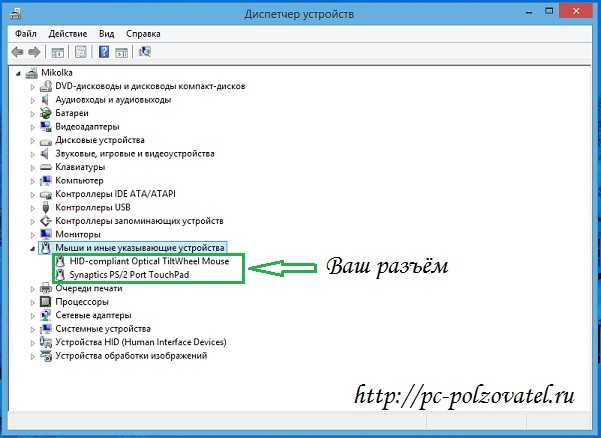
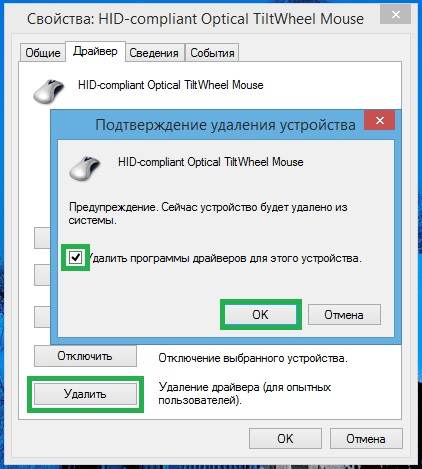
Раз мышь отключена, для перезагрузки компьютера используем клавиатуру.
Нажимаем Пуск, при помощи стрелок и клавиши Tab выбираем «Завершение работы», и давим в Enter.
После перезагрузки, подключаем мышь обратно в разъём, система автоматически определит устройство и установит заново драйвер.
Если двойной клик не куда не исчез, а просто сходил попить чаю и вернулся, делаем вывод, что решение заключается не в обеспечении а в самом девайсе. И его нужно править для этого: И так, берём стамеску, молоток напильник и действуем как этот парень на одном из форумов: 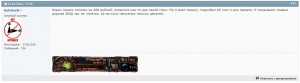
Механический способ
Разбираем мышку, выкрутив несколько болтов с нижней части, моя проблема заключалась в том что, увеличился прогиб пластины, изменился до неприличного состояния в микро выключателе левой кнопки мыши, на рисунке показано как разобрать и исправить, этот нюанс:
Соблюдая осторожность и последовательность:
1. Выкручиваем шуруп
2. Вынимаем микросхему
3. Отсоединяем питание от микросхемы
4. Подносим микросхему к свету
5. Выправляем пластинку.
5.1. Ножом отсоединяем эту коробочку.
5.2. Руками извлекаем пластинку, выгибаем её почти до плоского состояния.
5.3. Устанавливаем её обратно.
5.4. Ножницами для зажатия удерживаем щелкунчик и помещаем его в коробочку.
5.5. Этими же ножницами берём всю конструкцию за щелкунчик и вставляем коробочку обратно.
5.6. Пальцами защёлкиваем, она защёлкнулась и всё.6. Подсоединяем шнур питания обратно к микросхеме.
7. Вставляем микросхему.
8. Закручиваем шуруп (ы).
Лог ваших действий может немного отличаться от моих, так как конструкции разные, но суть от этого не меняется.
Выводы
Как всегда всё упирается в качество изготовления, как следствия дешевизны нашего выбора.
Да и от производителя конечно, вот к примеру, покупая свою проблемную мышь logitech продавец консультант просто усирал**, что фирма просто лидер в нише и качества такого просто не найти, по цене в 250 руб. =)
Так, что ребята желаю вам поменьше проблем, и удачного выбора!
Помогли ли вам мои советы? Остались вопросы?
Обязательно напишите в комментариях, тема злободневная и возможно моих рекомендаций не достаточно!
А так же, не забывайте репостить статью в своих социалках, мне будет приятно =)
Привет, у меня мышка logitech на ноутбуке, начала непроизвольно делать двойной клик левой кнопки, при одном нажатии. Это ненормальное явление, ни что иное как, проблема, которую сегодня решим.
Есть два пути разрешить ситуацию, у вас решение может отличаться от моего, так как мыши и системы наши с вами разные, делаем диагностику! Здесь два пути решения, механический и программный, сейчас всё поймёте.
Проблема
В этой статье мы решаем проблему непроизвольного, двойного клика, которого не должно быть в принципе. То есть исправляем глюки и нарушения программного обеспечения, а возможно и механически настраиваем грызуна…
Если вы просто хотите изменить двойной клик на одиночный, для того что бы не мешать родителям спать, Кстати, на заметку если ещё не знаете как установить приложения Android, Одноклассники, ВКонтакте, игры и приложения, почитайте этот пост.
Анализ
Я пришёл к выводу, что моя проблема заключается в самой мышке, это мне подсказала сама Windows, совсем недавно, я перешёл с 7ки на 8.1 и проблема двойного клика осталась.
Как вывод можно, предположить, что неполадки в самой мыши.
Как исправить, механическим путём, чуть ниже. Сейчас, вам нужно подумать, провести небольшой анализ.
Возможно вы меняли ОС недавно, но дв. клик остался?
Это же можно подтвердить удалением драйверов девайса, переустановкой.
Если у вас крутой, геймерский аппарат, то 100% к нему в комплекте идёт диск с дровами.
Удалите старые драйвера и поставьте заново, а лучше, посетите сайт производителя и скачайте свежий драйвер, для вашей операциоки. Как определить настоящий оф. сайт и отличить его от двойника читайте , (важно!).
А вот таким способом переустанавливаем стандартный драйвер мыши в Windows:
Пуск => Панель управления => Диспетчер устройств =>
Выбираем свою мышку. Правой кнопкой вызываем контекстное меню, «Свойства».
Вкладка «Драйвер», и удаление драйвера «Удалить».
Не спорим со всеми предупреждениями Windows, соглашаемся.
Если все гладко, то драйвер полностью удалиться, после этого мышь перестанет работать.
Теперь извлеките разъём и перезагрузите компьютер, это не обязательно, но лишним точно не будет.
Раз мышь отключена, для перезагрузки компьютера используем клавиатуру.
Нажимаем Пуск, при помощи стрелок и клавиши Tab выбираем «Завершение работы», и давим в Enter.
После перезагрузки, подключаем мышь обратно в разъём, система автоматически определит устройство и установит заново драйвер.
Если двойной клик не куда не исчез, а просто сходил попить чаю и вернулся, делаем вывод, что решение заключается не в обеспечении а в самом девайсе. И его нужно править для этого:
И так, берём стамеску, молоток напильник и действуем как этот парень на одном из форумов:
А если серьёзно, давайте рассмотрим как это делается.
Механический способ
Разбираем мышку, выкрутив несколько болтов с нижней части, моя проблема заключалась в том что, увеличился прогиб пластины, изменился до неприличного состояния в микро выключателе левой кнопки мыши, на рисунке показано как разобрать и исправить, этот нюанс:
Соблюдая осторожность и последовательность:
1. Выкручиваем шуруп
2. Вынимаем микросхему
3. Отсоединяем питание от микросхемы
4. Подносим микросхему к свету
5. Выправляем пластинку.
5.1. Ножом отсоединяем эту коробочку.
5.2. Руками извлекаем пластинку, выгибаем её почти до плоского состояния.
5.3. Устанавливаем её обратно.
5.4. Ножницами для зажатия удерживаем щелкунчик и помещаем его в коробочку.
5.5. Этими же ножницами берём всю конструкцию за щелкунчик и вставляем коробочку обратно.
5.6. Пальцами защёлкиваем, она защёлкнулась и всё.6. Подсоединяем шнур питания обратно к микросхеме.
7. Вставляем микросхему.
8. Закручиваем шуруп (ы).
Лог ваших действий может немного отличаться от моих, так как конструкции разные, но суть от этого не меняется.
Выводы
Как всегда всё упирается в качество изготовления, как следствия дешевизны нашего выбора.
Да и от производителя конечно, вот к примеру, покупая свою проблемную мышь logitech продавец консультант просто усирал**, что фирма просто лидер в нише и качества такого просто не найти, по цене в 250 руб.
Так, что ребята желаю вам поменьше проблем, и удачного выбора!
Помогли ли вам мои советы? Остались вопросы?
Обязательно напишите в комментариях, тема злободневная и возможно моих рекомендаций не достаточно!
А так же, не забывайте репостить статью в своих социалках, мне будет приятно
- Tutorial
- Recovery Mode
Жила-была мышь, и звали её Defender MM-525. Стойко тянула она свою мышиную лямку — на ссылки кликала, страницы прокручивала, курсор перемещала. Но однажды случилась беда — вместо одного клика она стала делать два, а то и больше. Бывало, захочешь приостановить видео на ютубе — а оно вместо этого на весь экран открывается. Или выделяешь текст — а в последний момент выделение сбрасывается. Понятно, что дальше так продолжаться не могло.
Что же делать? Интернет предлагает такие варианты:
Вверху питание, внизу земля, вправо — провод ко входу процессора. А на входе у него — затвор полевого транзистора. В нашем случае можно считать, что это попросту идеальный измеритель напряжения. Напряжение больше заданного — значит, делает вывод процессор, на входе единица, а если меньше — то ноль.
Но если вход у процессора идеальный, то выключатель таковым при всём уважении считать не получится. Когда выключатель замыкается — это означает, что один кусок металла соприкасается с другим куском металла. Но между состояниями «выключено» и «включено» есть тот неловкий момент, когда эти два куска соприкасаются едва-едва. И если сейчас контакт есть, то через микросекунду он может пропасть, а затем снова восстановиться. А порой и вовсе один контакт ударяется об другой и по законам Ньютона отскакивает от него, а то и несколько раз. Что подумает мама процессор? Правильно — он подумает, что выключатель включили, выключили, включили, выключили, включили, выключили и т. п. Хотя «на самом деле» его включили всего один раз. Это явление даже имеет своё название — дребезг контактов .
Постойте, ничего не напоминает? Ах да, аналогичный случай как раз произошёл с нашей мышкой! Значит, наша рабочая гипотеза будет в том, что разработчики мышки либо вовсе не вспоминали про возможность дребезга, либо их старания по борьбе с ним были тщетны. И нам придётся побороться с этим врагом за них.
Заметим две вещи. Во-первых, скорость нашего кликания ограничена. Вряд ли мы будем нажимать на мышь более десяти раз в секунду. Во-вторых, выключатели стараются делать так, чтобы момент дребезга проходил как можно скоротечнее, и уж наверняка за одну десятую секунды кнопка мыши успеет успокоиться. Таким образом, наша задача сводится к отделению высокочастотных нажатий от низкочастотных, то есть нам нужен фильтр низких частот. Простейший способ это сделать — впаять конденсатор:
Именно этим мы и займёмся.
Вот она — наша кнопка:
А это она же, но без крышки:
Подпишем номера контактов для удобства:
Принцип работы налицо — в состоянии покоя замкнуты контакты 1 и 3, при нажатии кнопки на некоторое время все контакты размыкаются, а затем замыкаются контакты 1 и 2. При отжатии происходит всё то же в обратном порядке.
Вскрыли мы кнопку не для того, чтобы что-то подгибать, а для того, чтобы воочию увидеть, как она работает, а если повезёт, то и посмотреть на дребезг. А поможет нам в этом фотоаппарат Samsung WB2000 и объектив И96У. Упомянутый аппарат умеет снимать видео с частотой 1000 кадров в секунду. Правда, не ахти как, но, как говорится, чем богаты.
Сложнейшая установка для высокоскоростной съёмки:
И, собственно, кино:
Как видим, контакт успевает пролететь всё положенное расстояние за пять кадров (сиречь 5 миллисекунд), и никакого видимого дребезга не наблюдается. Возможно, дребезг можно было бы увидеть на осциллограмме, но, к сожалению, я вспомнил о том, что у меня есть осциллограф, только тогда, когда мышь была уже собрана. Но так или иначе понятно, что характерное время дребезга явно меньше, чем минимальное время клика, и что граница между ними проходит приблизительно на пяти миллисекундах.
Лирическое отступление. Как бы я сделал мышь, если бы у меня был выключатель вышеприведённой конструкции? А вот так:
Дёшево и сердито. Вход процессора — это не только идеальный вольтметр, это ещё и конденсатор на несколько пикофарад. Так что за те миллисекунды, пока один контакт летит от второго к третьему, напряжение не успеет заметно измениться, а когда он прилетит, конденсатор зарядится, и даже если контакт будет прыгать, разрядиться он всё равно не сможет, так что никакого дребезга не будет. Ну разве что только он подпрыгнет ажно до противоположного контакта, но это, как мы видели, крайне маловероятная ситуация.
Но доблестные разработчики мыши, как мы сейчас увидим, не ищут лёгких путей.
Измерим наш выключатель мультиметром. Во-первых, находим, что ни один из контактов не закорочен на питание. Ну да ладно. В состоянии покоя на втором контакте 2,5 вольта питания, на остальных — ноль. В нажатом состоянии на всех контактах ноль. Это говорит о том, что разработчики не пошли по моему пути, и входом процессора, видимо, служит второй контакт, а третий контакт вовсе не используется. Но самое смешное — после отжатия кнопки ноль на втором контакте сохраняется ещё пять секунд! К сожалению, механизм работы и преимущества такого решения и мотивация разработчиков остаются для меня тайной. Надеюсь, кто-то из сведущих людей меня просветит.
Таким образом, вся наша стройная схема борьбы с дребезгом разбивается о глухую стену непонимания современных схемотехнических решений. Но, в самом деле, не останавливаться же, когда дело почти сделано. Так что будем паять без понимания.
Паять конденсатор будем между контактами 1 и 2. А для измерения эффекта воспользуемся скриптом наподобие
Что делать, если мышь стала делать двойной клик вместо одинарного (постоянно или время от времени), хотя вы нажимаете на кнопку только один раз? Здесь рассматриваются причины этой проблемы и способы ее решения.
Причины
Износ микропереключателя
Наиболее распространенная причина — износ микропереключателя, в результате которого начал происходить дребезг контактов. На левую кнопку мыши всегда приходится больше нажатий, чем на правую (и наоборот, если вы левша и настроили мышь под левую руку), а микропереключатель рассчитан на очень большое, но все-таки ограниченное количество нажатий. Исправить это можно самостоятельно , потребуются ваша аккуратность и полчаса времени. Если вашей мыши уже несколько лет и вы не хотите заниматься ремонтом, проще всего пойти в магазин и купить новую мышь.
Программная проблема
Двойной щелчок вместо одинарного не обязательно связан с неисправностью мыши. Это может быть чисто программная проблема с драйверами или дополнительным программным обеспечением.
Чтобы определить, в чем причина в вашем случае, попробуйте подключить мышь к другому компьютеру или ноутбуку. Если симптомы сохранятся, то дело, очевидно, в микропереключателе.
Решения
Решение при проблеме с драйверами
Если у вас Windows, этот способ может помочь: через «Панель управления» найдите мышь в списке устройств, удалите ее оттуда и перезагрузитесь. После этого мышь должна подключиться заново. Возможно, проблема с двойными кликами исчезнет (маловероятно).
Программные решения при износе микропереключателя
MouseFix
Существует чисто программное решение, помогающее при дребезге контактов в микропереключателе: утилита Дэниела Джексона MouseFix (для Windows). Она перехватывает клики, произошедшие через очень короткое время после первого, так как такие клики могут быть связаны только с дребезгом контактов в микропереключателе. Эту утилиту можно использовать хотя бы как временное решение.
- Скачайте утилиту MouseFix и распакуйте ее в отдельную папку.
- В папке «Все программы → Автозагрузка» создайте ярлык, указывающий на MouseFix.exe.
- Выйдите из системы и войдите заново (или просто запустите утилиту вручную в первый раз).
Left Mouse Button Fix
Мышь, участвовавшая в съемке, после проведенной операции успешно работает уже полтора года.
Многие пользователи ПК замечают в работе компьютерной мыши некоторые странности. Например, мышка так и норовит сделать двойной щелчок вместо одинарного. Приятного в этом мало, поэтому волей-неволей задумываешься: как убрать двойной клик компьютерной мыши?
Если говорить в целом, то основных причин того, что мышка делает двойной щелчок, может быть две, а именно:
- Чисто механическое изнашивание кнопок, которое происходит со временем.
- Проблемы с драйверами либо настройками операционной системы Windows.
Итак, посмотрим, что можно сделать в данном случае, как исправить и отремонтировать мышку, начавшую вести себя неугодным образом.
В чем причина двойного клика? Как исправить? Попробуем разобрать мышку
В самом сложном запущенном случае способно помочь только «хирургическое» вмешательство. Для этого потребуется разобрать мышку. Один из шурупов может располагаться под наклейкой, другой может быть виден, а помимо этого несколько могут находиться под ножками.
Не удивляйтесь, если вы внутри мышки увидели приличный слой пыли, частицы мусора и грязь. Это вполне естественно и пугать вас не должно. Для очистки внутренней поверхности мышки возьмите кусочек ткани без ворса, смоченный в спирте или водке. Колёсико мышки, чтобы оно не мешало рабочему процессу, лучше извлечь.
Как исправить люфт кнопок
В большинстве своём проблема двойного клика связана с кнопочным люфтом или, иными словами, с зазором при плохом соединении деталей. Для того, чтобы избавиться от двойного щелчка, нужно взять изоленту и кусочками, вырезанными по размеру кнопок, аккуратно наклеить её с верхней внутренней стороны мыши, перекрывая все зазоры, как показано на рисунке. Очень эффективно использовать ненужную защитную плёнку от КПК или смартфона в хорошем состоянии, так как она отличается прочностью и долговечностью.
Когда клей полностью высохнет, мышку можно будет собрать. Затем просто проверьте, нормально ли функционируют её детали. В случае, если кнопка нажимается предельно туго, либо не хочет поддаваться вовсе, удалите лишний слой изоленты.
Причина двойного щелчка может быть в датчиках кнопок
Если устройство и после проведенных манипуляций производит двойной щелчок, то скорее всего проблема двойного клика в датчиках кнопок. Прежде всего отыщите на плате датчики правой и левой кнопок. Это сделать легко, так как датчики — это прямоугольники маленького размера с кнопочкой сверху. На эту кнопку вам и нужно нажать. Если всё идёт нормально, то мы услышим обычный щелчок компьютерной мыши. Если после всех этих манипуляций ваша компьютерная мышь так и продолжает делать двойной клик, выхода у вас — два:
- Большинство компьютерных мышек имеет 3 датчика: левый, средний (под колёсиком) и правый. Они все абсолютно одинаковые. Однако средняя кнопка мыши зачастую не требуется пользователям. Поэтому её датчик вполне можно перепаять вместо повреждённого. Если у вас есть старая ненужная мышь, то исправный датчик для перепайки можно взять оттуда.
- Но если у вас нет другой компьютерной мыши или не хочется возиться со средней кнопкой, либо нет навыков работы с паяльником или просто нет времени и желания отремонтировать мышку, есть более простой выход из данной ситуации — пойти и купить новую компьютерную мышь.
Лечим синдром двойного клика
Время прочтения
5 мин
Просмотры 282K
Жила-была мышь, и звали её Defender MM-525. Стойко тянула она свою мышиную лямку — на ссылки кликала, страницы прокручивала, курсор перемещала. Но однажды случилась беда — вместо одного клика она стала делать два, а то и больше. Бывало, захочешь приостановить видео на ютубе — а оно вместо этого на весь экран открывается. Или выделяешь текст — а в последний момент выделение сбрасывается. Понятно, что дальше так продолжаться не могло.
Что же делать? Интернет предлагает такие варианты:
- Использовать программные средства фильтрации лишних кликов. Но это не решение проблемы, а лишь борьба с симптомами, к тому же только под Windows, так что этот вариант я отмёл.
- Подогнуть пружину микровыключателя.
- Кое-кто даже грешит на клавиатуру. Я даже ради приличия проверил — результат ожидаемо отрицательный.
- Большинство же советует просто заменить микровыключатель. Что я и сделал, поставив кнопку от старой мышки.
Но радость моя была недолгой — через несколько дней двойной клик вернулся. Пораскинув мозгами, я решил, что дело в механических вибрациях, и наклеил под кнопку толстый скотч. И снова это помогло лишь на несколько дней. Стало ясно, что надо искать радикальное решение. А для этого надо сначала понять, что происходит.
Как обычно делаются кнопки у цифровой электроники? Приблизительно так:
Вверху питание, внизу земля, вправо — провод ко входу процессора. А на входе у него — затвор полевого транзистора. В нашем случае можно считать, что это попросту идеальный измеритель напряжения. Напряжение больше заданного — значит, делает вывод процессор, на входе единица, а если меньше — то ноль.
Но если вход у процессора идеальный, то выключатель таковым при всём уважении считать не получится. Когда выключатель замыкается — это означает, что один кусок металла соприкасается с другим куском металла. Но между состояниями «выключено» и «включено» есть тот неловкий момент, когда эти два куска соприкасаются едва-едва. И если сейчас контакт есть, то через микросекунду он может пропасть, а затем снова восстановиться. А порой и вовсе один контакт ударяется об другой и по законам Ньютона отскакивает от него, а то и несколько раз. Что подумает
мама
процессор? Правильно — он подумает, что выключатель включили, выключили, включили, выключили, включили, выключили и т. п. Хотя «на самом деле» его включили всего один раз. Это явление даже имеет своё название — дребезг контактов.
Постойте, ничего не напоминает? Ах да, аналогичный случай как раз произошёл с нашей мышкой! Значит, наша рабочая гипотеза будет в том, что разработчики мышки либо вовсе не вспоминали про возможность дребезга, либо их старания по борьбе с ним были тщетны. И нам придётся побороться с этим врагом за них.
Заметим две вещи. Во-первых, скорость нашего кликания ограничена. Вряд ли мы будем нажимать на мышь более десяти раз в секунду. Во-вторых, выключатели стараются делать так, чтобы момент дребезга проходил как можно скоротечнее, и уж наверняка за одну десятую секунды кнопка мыши успеет успокоиться. Таким образом, наша задача сводится к отделению высокочастотных нажатий от низкочастотных, то есть нам нужен фильтр низких частот. Простейший способ это сделать — впаять конденсатор:
Именно этим мы и займёмся.
Вот она — наша кнопка:
А это она же, но без крышки:
Подпишем номера контактов для удобства:
Принцип работы налицо — в состоянии покоя замкнуты контакты 1 и 3, при нажатии кнопки на некоторое время все контакты размыкаются, а затем замыкаются контакты 1 и 2. При отжатии происходит всё то же в обратном порядке.
Вскрыли мы кнопку не для того, чтобы что-то подгибать, а для того, чтобы воочию увидеть, как она работает, а если повезёт, то и посмотреть на дребезг. А поможет нам в этом фотоаппарат Samsung WB2000 и объектив И96У. Упомянутый аппарат умеет снимать видео с частотой 1000 кадров в секунду. Правда, не ахти как, но, как говорится, чем богаты.
Сложнейшая установка для высокоскоростной съёмки:
И, собственно, кино:
Как видим, контакт успевает пролететь всё положенное расстояние за пять кадров (сиречь 5 миллисекунд), и никакого видимого дребезга не наблюдается. Возможно, дребезг можно было бы увидеть на осциллограмме, но, к сожалению, я вспомнил о том, что у меня есть осциллограф, только тогда, когда мышь была уже собрана. Но так или иначе понятно, что характерное время дребезга явно меньше, чем минимальное время клика, и что граница между ними проходит приблизительно на пяти миллисекундах.
Лирическое отступление. Как бы я сделал мышь, если бы у меня был выключатель вышеприведённой конструкции? А вот так:
Дёшево и сердито. Вход процессора — это не только идеальный вольтметр, это ещё и конденсатор на несколько пикофарад. Так что за те миллисекунды, пока один контакт летит от второго к третьему, напряжение не успеет заметно измениться, а когда он прилетит, конденсатор зарядится, и даже если контакт будет прыгать, разрядиться он всё равно не сможет, так что никакого дребезга не будет. Ну разве что только он подпрыгнет ажно до противоположного контакта, но это, как мы видели, крайне маловероятная ситуация.
Но доблестные разработчики мыши, как мы сейчас увидим, не ищут лёгких путей.
Измерим наш выключатель мультиметром. Во-первых, находим, что ни один из контактов не закорочен на питание. Ну да ладно. В состоянии покоя на втором контакте 2,5 вольта питания, на остальных — ноль. В нажатом состоянии на всех контактах ноль. Это говорит о том, что разработчики не пошли по моему пути, и входом процессора, видимо, служит второй контакт, а третий контакт вовсе не используется. Но самое смешное — после отжатия кнопки ноль на втором контакте сохраняется ещё пять секунд! К сожалению, механизм работы и преимущества такого решения и мотивация разработчиков остаются для меня тайной. Надеюсь, кто-то из сведущих людей меня просветит.
Таким образом, вся наша стройная схема борьбы с дребезгом разбивается о глухую стену непонимания современных схемотехнических решений. Но, в самом деле, не останавливаться же, когда дело почти сделано. Так что будем паять без понимания.
Паять конденсатор будем между контактами 1 и 2. А для измерения эффекта воспользуемся скриптом наподобие вот такого, слегка его подправив так, чтобы он реагировал как на отжатие, так и на нажатие кнопки, и убрав искусственные ограничения по времени.
Конденсатор в 0,1 мкФ даёт время клика 600 мс. То есть как бы быстро мы ни жали, кнопка «отлипнет» не ранее чем через 0,6 секунды. Это многовато. Методом линейной экстраполяции предполагаем, что 3,3 нФ дадут время в 20 мс. Паяем — и видим время около 100 мс. Но это время включает в себя и время собственно движения пальцем, и без конденсатора оно ненамного меньше. Перепробовав ещё несколько номиналов, я решил остановиться на 3,3 нФ.
Поскольку SMD-конденсаторов не было, пришлось паять ногастый:
На этом, собственно, всё. Мышь была успешно собрана и продолжает свою нехитрую, но ответственную службу. Надеюсь, вышеприведённый рецепт будет полезен не только моей мышке.
УПД: Совсем забыл. Есть ещё один бич мышиных кнопок, так и не всплывший в обсуждении, пока я не вспомнил. Ощущается это так — на кнопку приходится давить с большей силой, клик уже не такой чёткий, как раньше, и порой кнопка подаёт сигнал об отжатии, пока она нажата. А разгадка одна — та пластмасска, которая давит на выключатель, может со временем стираться, тогда в ней образуется такое красивое углубление, которое и не даёт кнопке нажиматься до конца. Лечится это просто — надо эту пластмасску либо доработать напильником, чтобы она вновь стала плоской и параллельной кнопке, либо приклеить к ней тонкую плоскую пластмасску в тех же целях.
Также может показаться, что я против методов, «альтернативных» описанному в статье, однако это не так. Но каждый метод имеет свою сферу применения. Коли мышь сделана так, что малейший дребезг воспринимается как нажатие — вы так и будете каждую неделю чистить контакты и/или менять выключатель.
УПД2: Оказалось, что не всё так просто. Читайте продолжение истории!